Disney Plus: Детальний Огляд та Управління Вашим Обліковим Записом
Disney Plus є популярною американською платформою потокового відео за підпискою, яка належить та керується The Walt Disney Company, однією з провідних медіакомпаній у світі. Цей сервіс пропонує широкий вибір фільмів і телешоу від таких відомих брендів, як Pixar, Disney, Marvel, DC, National Geographic, Star Wars та багатьох інших. Для отримання доступу до контенту Disney Plus потрібно оформити підписку. Сервіс пропонує кілька тарифних планів, ціни на які становлять 7,99 доларів, 13,99 доларів та 19,99 доларів на місяць, що робить його досить доступним для широкої аудиторії. Щоб розпочати перегляд, вам необхідно створити обліковий запис Disney Plus через веб-сайт або мобільний додаток. У цій статті ми розглянемо, як оновити інформацію про ваш обліковий запис, керувати підпискою, активувати сервіс та скасувати підписку.
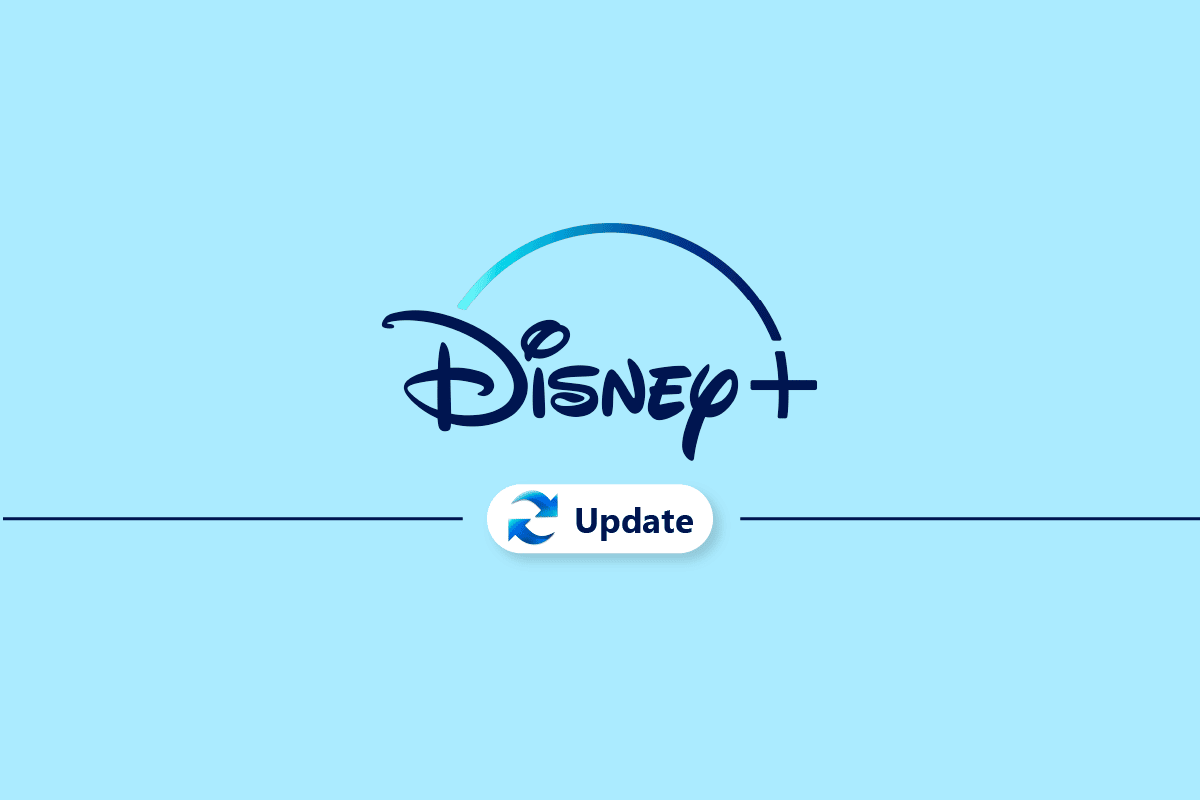
Як Оновити Інформацію в Обліковому Записі Disney Plus
Створення облікового запису Disney Plus є безкоштовним, і це відкриває вам доступ до великої бібліотеки фільмів і серіалів на різних пристроях: смартфонах, ноутбуках, планшетах та комп’ютерах. Маючи свій обліковий запис, ви можете оновлювати персональну інформацію, таку як контактний номер телефону, адресу електронної пошти, а також дані платіжної картки, що використовується для оплати підписки. Крім того, ви маєте можливість скасовувати або змінювати свій тарифний план за допомогою декількох кліків. Детальніше про процес оновлення облікового запису Disney Plus ви дізнаєтеся далі в цій статті.
Чи Виводить З Системи Зміна Пароля Disney Plus Користувачів?
Ні, зміна пароля Disney Plus не призводить до автоматичного виходу всіх користувачів із системи. Замість цього, ви отримаєте нові дані для входу. Ваш обліковий запис Disney Plus зберігає перелік пристроїв, на яких ви виконали вхід, та надає можливість виходу з певного пристрою або з усіх одночасно. Після виходу вам необхідно буде знову увійти в обліковий запис, використовуючи новий пароль на потрібних пристроях. Регулярна зміна пароля сприяє захисту вашого облікового запису від несанкціонованого доступу. Отже, зміна пароля на Disney Plus не спричинить виходу з системи, а лише змінить пароль.
Основні Причини, Чому Ви Можете Не Мати Доступу до Облікового Запису Disney Plus
Ось декілька поширених причин, чому ви можете мати проблеми з доступом до свого облікового запису Disney Plus:
- Некоректні облікові дані під час входу.
- Нестабільне інтернет-з’єднання на вашому пристрої.
- Технічні роботи або збої на сервісі Disney Plus.
- Можливість злому або блокування вашого облікового запису.
- Помилки на веб-сайті або в мобільному додатку, які перешкоджають входу.
Де Знайти Інформацію про Свій Обліковий Запис Disney Plus?
Всю необхідну інформацію про ваш обліковий запис Disney Plus можна знайти у розділі “Обліковий запис”, доступному на веб-сайті або в мобільному додатку. Тут ви знайдете ім’я користувача, повне ім’я, адресу електронної пошти або номер телефону для входу, пароль (який можна оновити) та інформацію про підписку. Усі ці дані можна редагувати та оновлювати за потреби. Тепер ви знаєте, де знайти потрібні дані свого облікового запису Disney Plus.
Де Ввести 8-Значний Код для Disney Plus?
8-значний код необхідно вводити на початковій сторінці Disney Plus, коли ви хочете підключити Smart TV до свого облікового запису. Цей код потрібен для підключення Smart TV або інших пристроїв до вашого профілю. Коли ви вибираєте “Вхід у програмі Disney Plus” на телевізорі, ви отримаєте 8-значний код, який слід ввести у свій обліковий запис, у який ви вже ввійшли на іншому пристрої. Після введення коду ваш телевізор буде підключений до облікового запису, і ви зможете переглядати контент Disney Plus на телевізорі.
Як Ввести Код Disney Plus TV?
Щоб ввести код Disney Plus TV, виконайте наступні кроки:
Примітка: Переконайтеся, що ви ввійшли в обліковий запис Disney Plus на іншому пристрої.
- Увімкніть телевізор та запустіть додаток Disney Plus.
- Натисніть на кнопку “Вхід” (“LOG IN”). На екрані телевізора з’явиться 8-значний код.
- Відкрийте браузер на іншому пристрої та перейдіть на початкову сторінку Disney Plus.
- Введіть 8-значний код та натисніть кнопку “Продовжити” (“CONTINUE”), щоб підтвердити ваш обліковий запис Disney Plus та підключити телевізор.
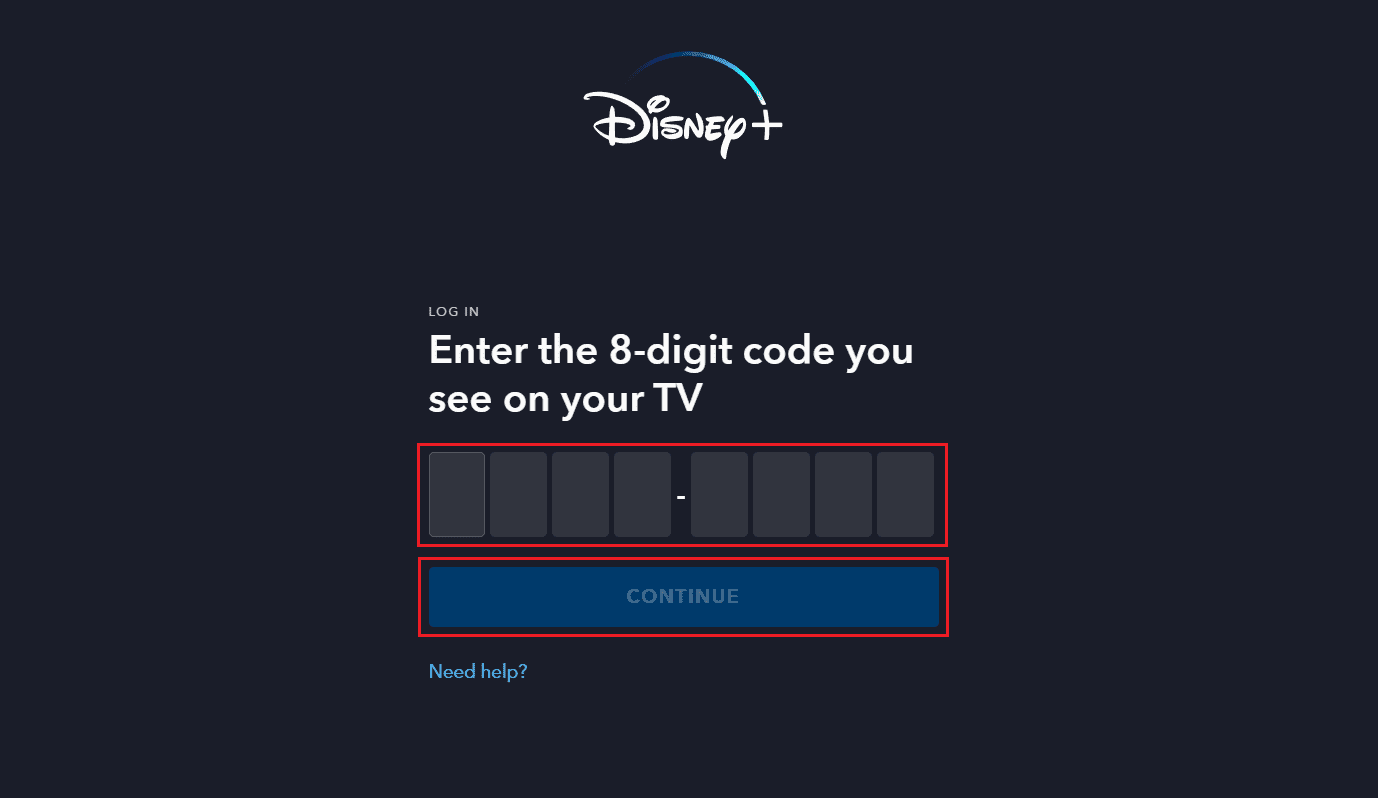
- Додаток Disney Plus на телевізорі автоматично почне роботу, і ви зможете переглядати контент.
Ось як вводити код Disney Plus TV.
Як Активувати Disney Plus?
Виконайте наведені вище кроки для активації вашого облікового запису Disney Plus.
Як Отримати Доступ до Свого Облікового Запису Disney Plus?
Щоб отримати доступ до вашого облікового запису Disney Plus, виконайте наступні дії:
- Відвідайте веб-сайт Disney Plus у вашому браузері.
- Натисніть на кнопку “Вхід” (“LOG IN”) у верхньому правому куті екрана.
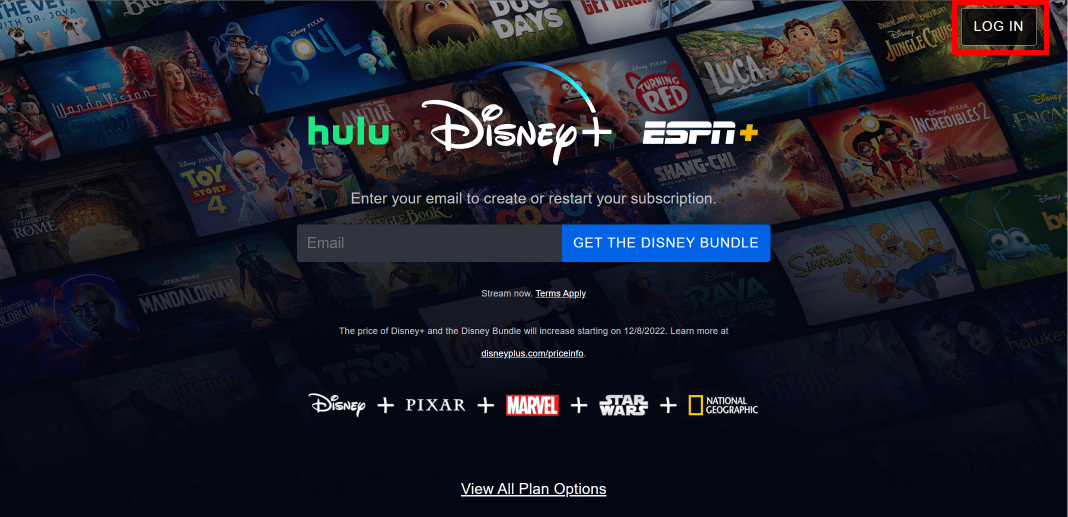
- Введіть адресу електронної пошти та натисніть “Продовжити” (“CONTINUE”).
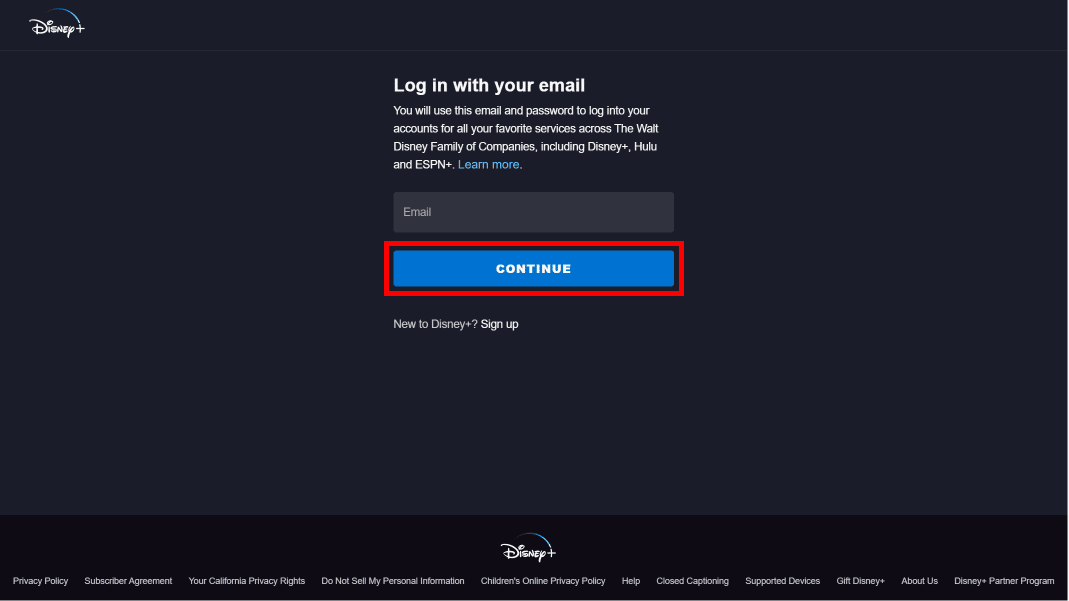
- Введіть 6-значний код підтвердження, надісланий на вашу електронну пошту, та натисніть “Продовжити” (“CONTINUE”).
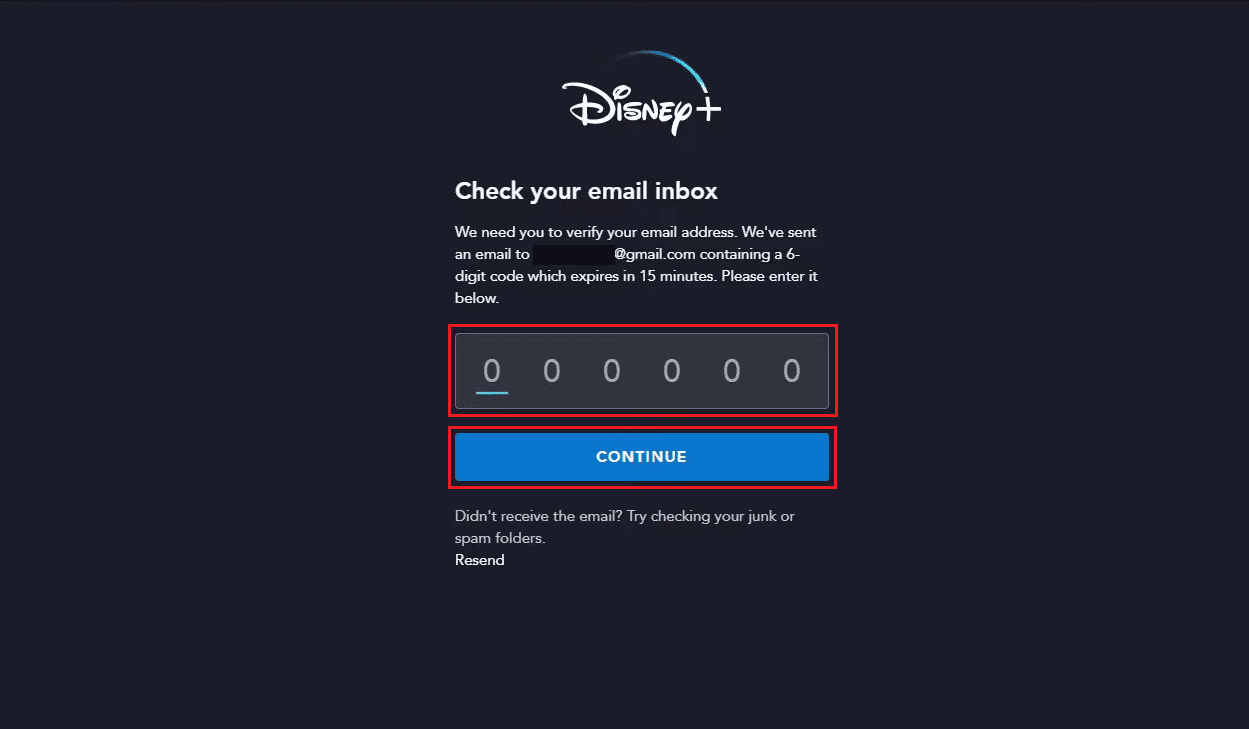
- Введіть пароль та натисніть кнопку “Увійти” (“LOG IN”), щоб увійти у свій обліковий запис Disney Plus.
Ось так можна отримати доступ до свого облікового запису Disney Plus.
Як Керувати Підпискою Disney Plus?
Щоб керувати своєю підпискою на Disney Plus, виконайте наступні дії:
- Перейдіть на веб-сайт Disney Plus у вашому браузері та увійдіть у свій обліковий запис.
- Після входу натисніть на іконку профілю > “Обліковий запис” (“Account”) у верхньому правому куті екрана.
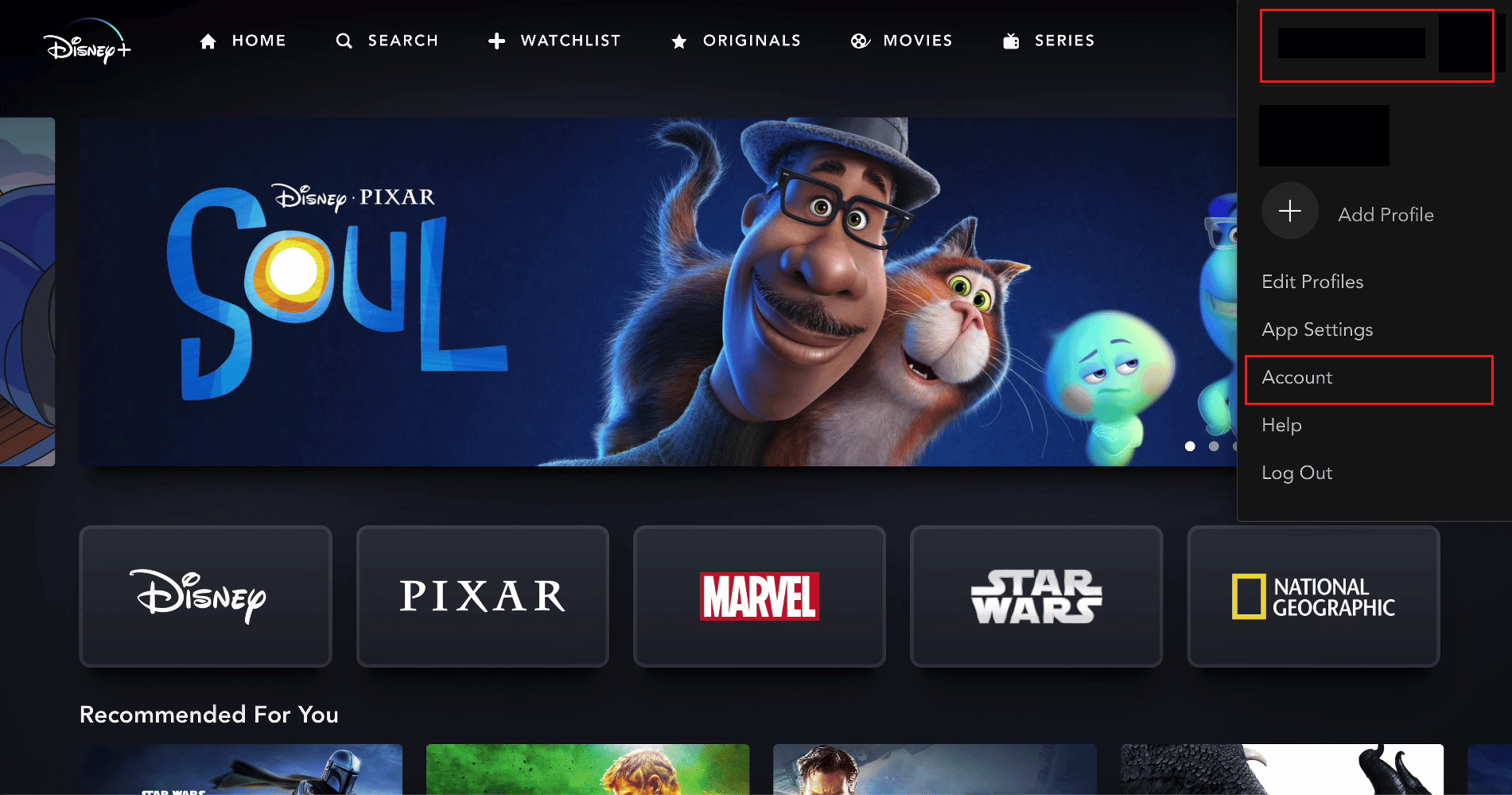
- У розділі “Підписка” (“Subscription”) натисніть на ваш тарифний план.
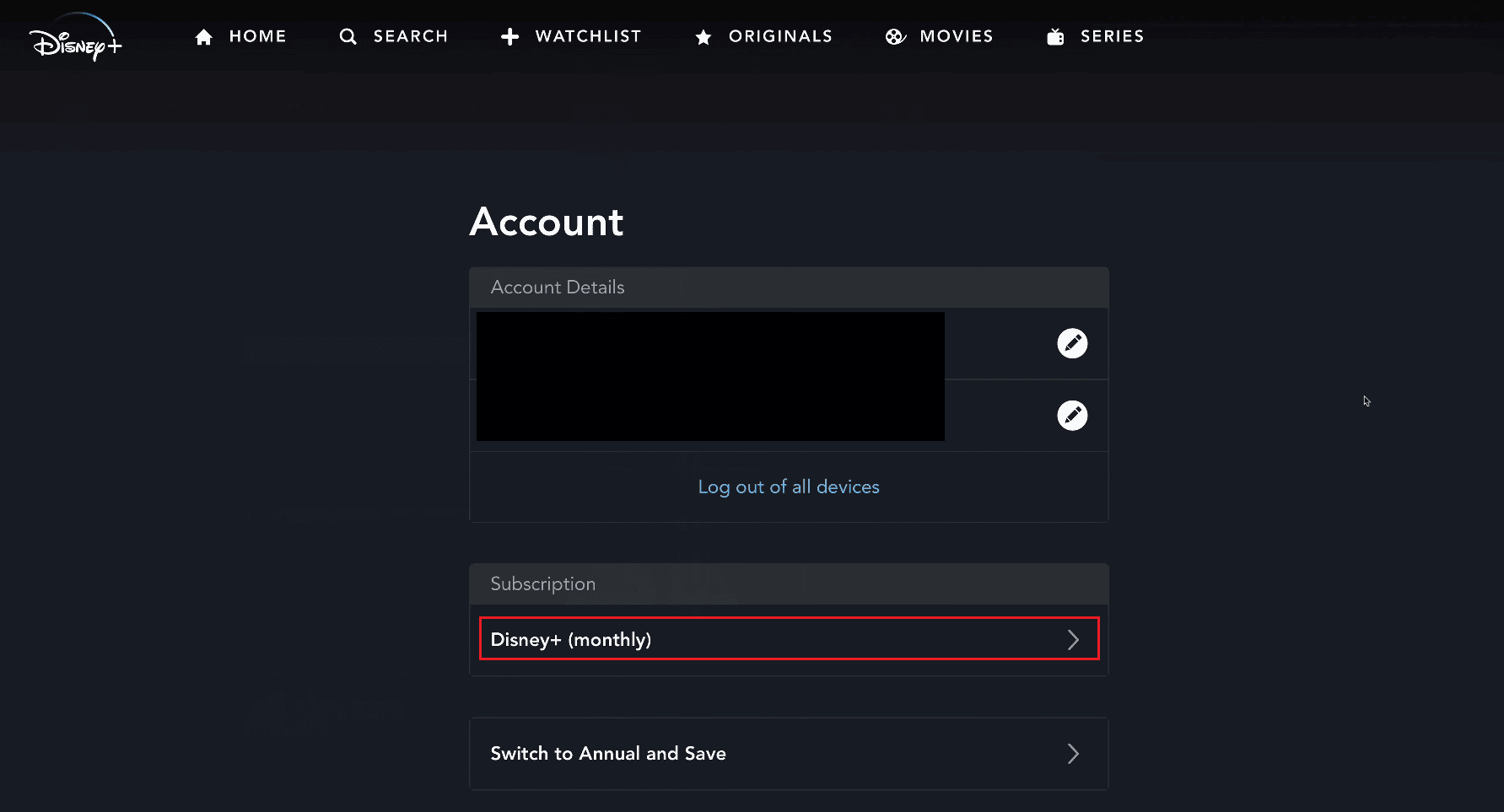
- Натисніть “Перейти на річну (або місячну)” (“Switch to Annual (or Monthly)”), або натисніть на “Скасувати підписку” (“Cancel Subscription”) для її скасування.
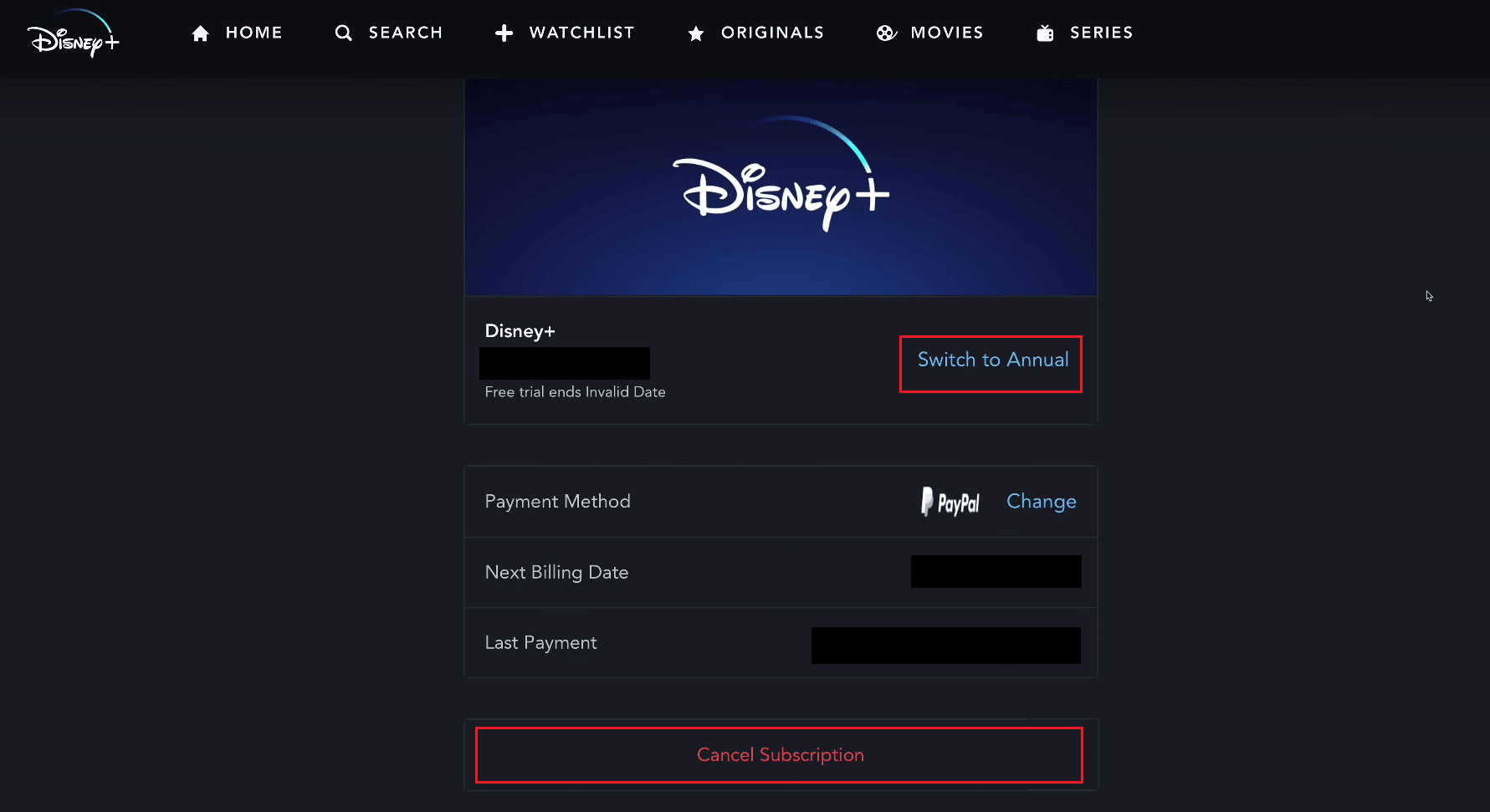
Ось як можна керувати своєю підпискою Disney Plus.
Як Керувати Підпискою Disney?
Ви можете використовувати зазначені вище кроки для керування вашою підпискою Disney Plus.
Як Змінити Обліковий Запис Disney Plus?
Щоб змінити дані у вашому обліковому записі Disney Plus, виконайте наступні кроки:
Примітка: Переконайтеся, що ви увійшли у свій обліковий запис Disney Plus.
- Перейдіть на веб-сайт Disney Plus у вашому браузері та увійдіть у свій обліковий запис.
- Натисніть на іконку профілю > “Обліковий запис” (“Account”).
- У розділі “Дані облікового запису” (“Account Details”) натисніть на іконку олівця поруч із інформацією, яку ви хочете змінити.
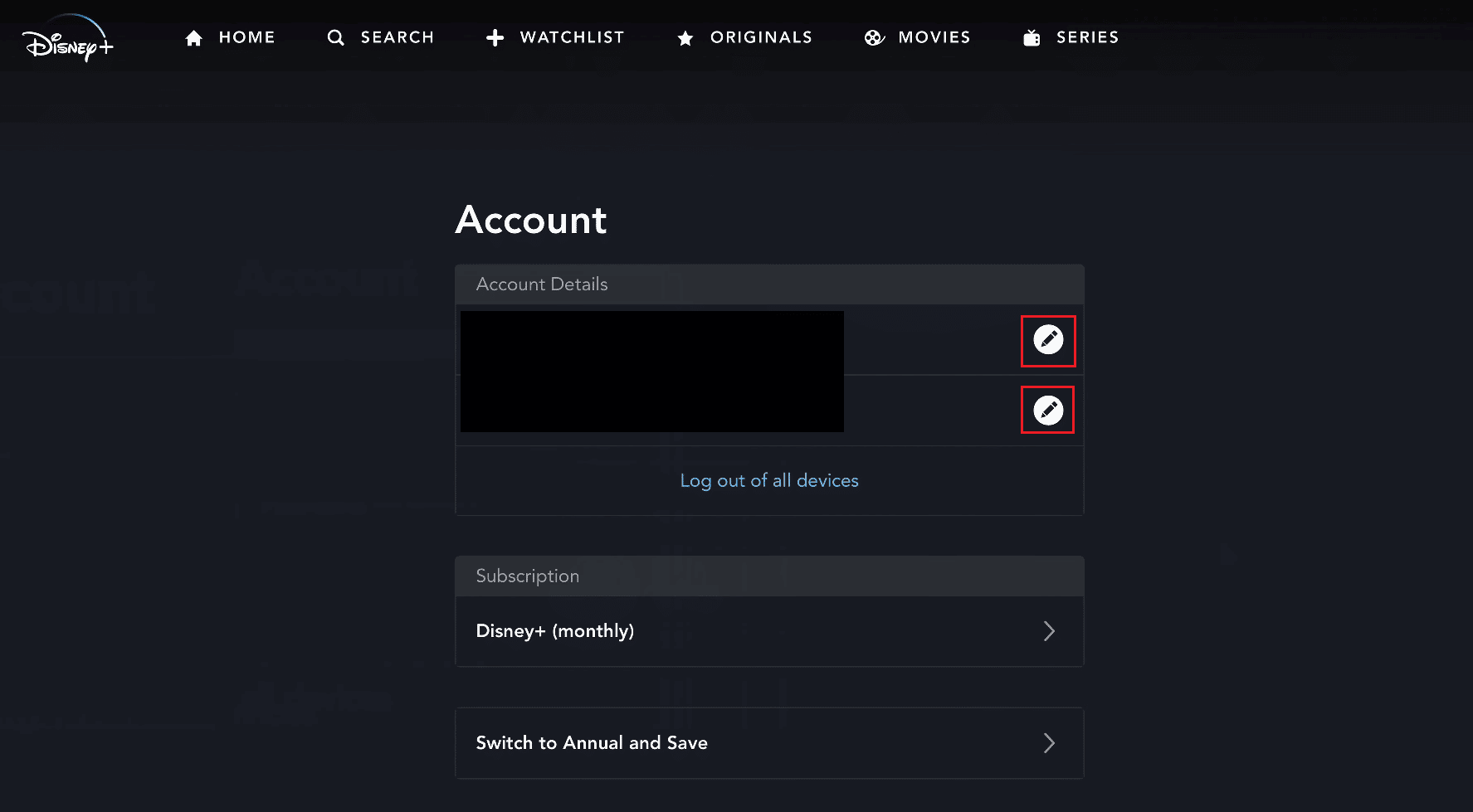
- Внесіть необхідні зміни та збережіть їх.
Ось як ви можете редагувати та оновлювати дані свого облікового запису Disney Plus.
Як Оновити Обліковий Запис Disney Plus?
Для оновлення облікового запису Disney Plus, дотримуйтесь цих кроків:
- Перейдіть на веб-сайт Disney Plus у вашому браузері.
Примітка: Переконайтеся, що ви увійшли у свій обліковий запис.
- Після входу натисніть на іконку профілю > “Обліковий запис” (“Account”) > “Підписка” (“Subscription”).
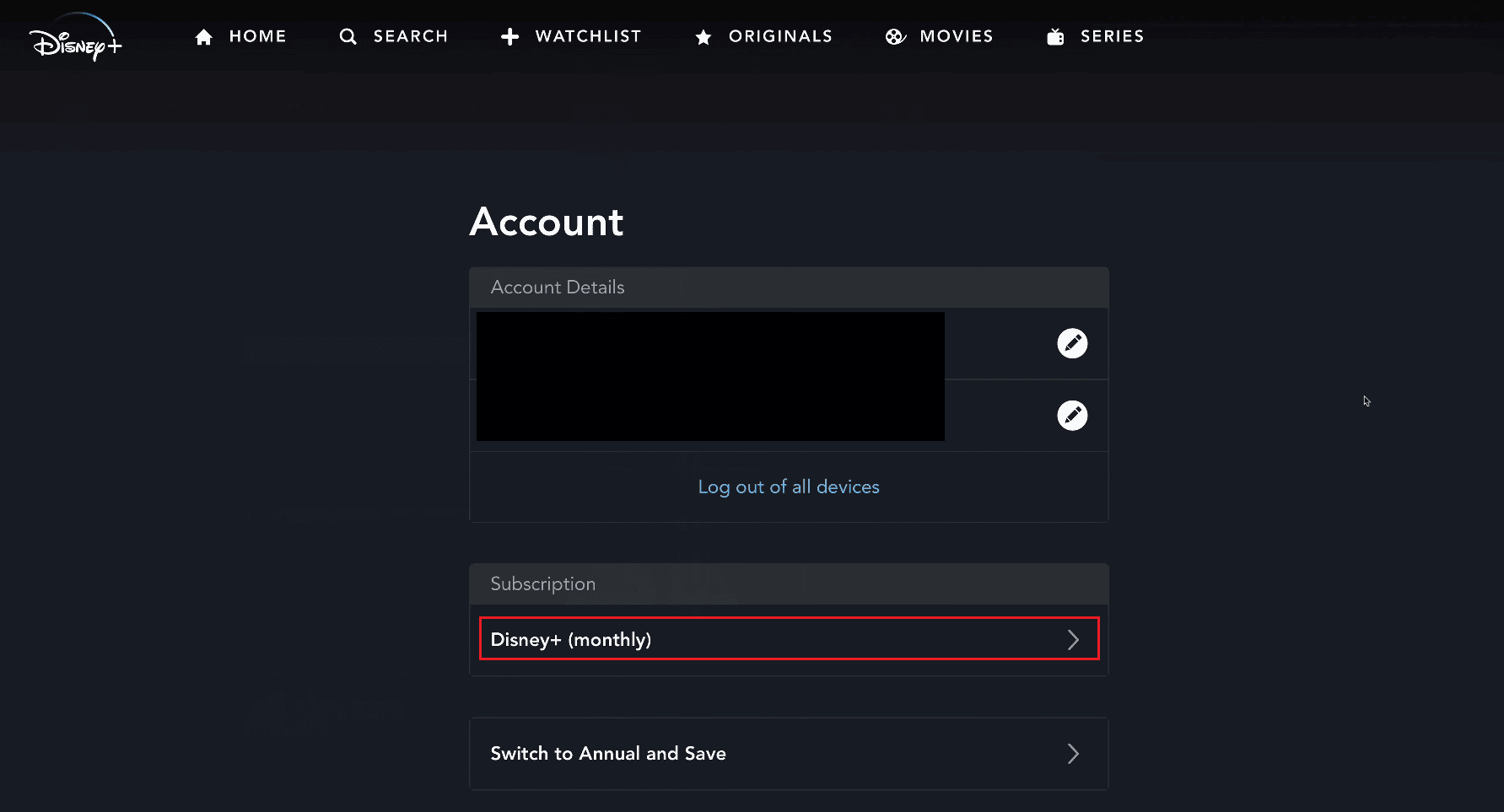
- Далі натисніть “Перейти на річну” (“Switch to Annual”) або “Перейти на місячну” (“Switch to Monthly”), відповідно до вашого поточного тарифного плану.
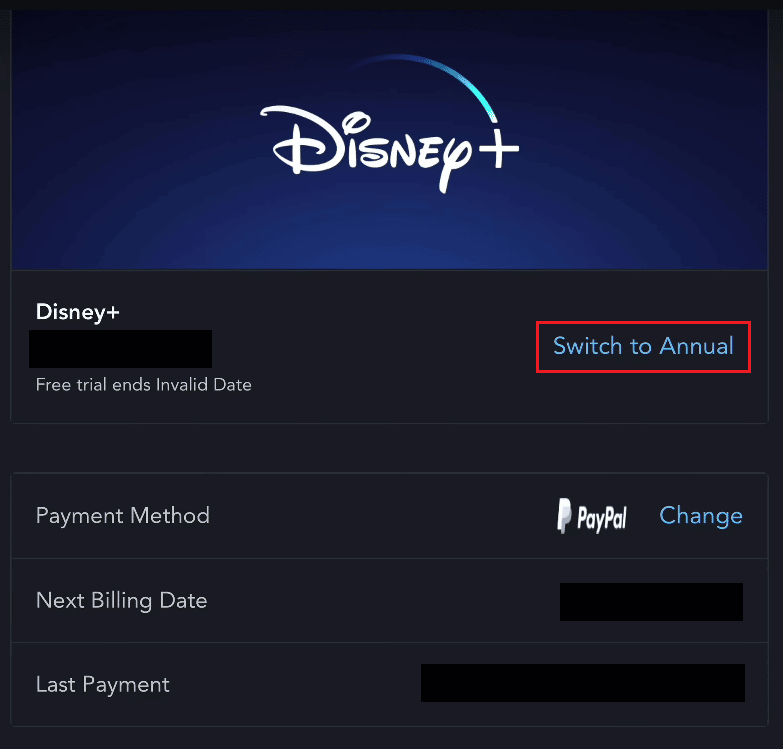
- Дотримуйтесь інструкцій на екрані, щоб оновити ваш обліковий запис Disney Plus.
Ось так ви можете оновити свій обліковий запис Disney Plus.
Як Дізнатися, Коли Закінчується Моя Підписка на Disney Plus?
Щоб дізнатися дату закінчення вашої підписки, вам необхідно перейти на сторінку вашого облікового запису Disney Plus > “Підписка” > “Ваш план”.
Як Відновити Підписку на Disney Plus?
Щоб відновити підписку на Disney Plus, виконайте наступні дії:
- Перейдіть на веб-сайт Disney Plus у вашому браузері та увійдіть у свій обліковий запис.
- Натисніть на іконку профілю > “Обліковий запис” (“Account”).
- Далі натисніть “ПОНОВИТИ ПІДПИСКУ” (“RENEW SUBSCRIPTION”) та підтвердіть дію.
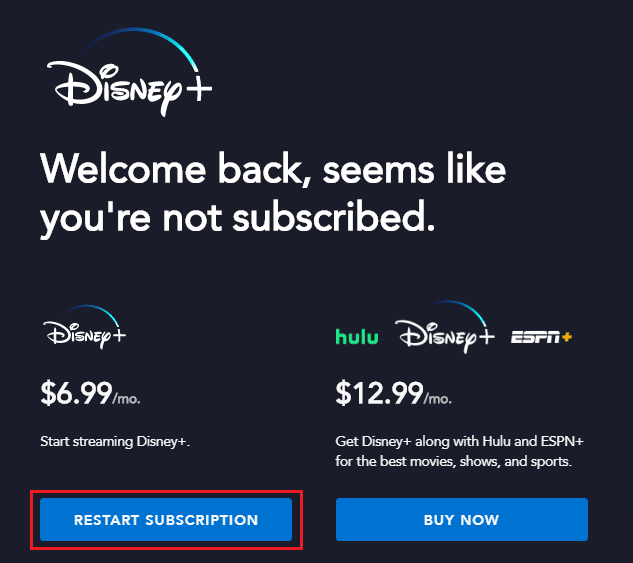
Ось так ви можете відновити підписку на Disney Plus.
Як Видалити Обліковий Запис Disney?
Ви можете видалити свій обліковий запис Disney, виконавши наступні кроки:
Примітка: Перед видаленням облікового запису необхідно скасувати усі активні підписки.
- Перейдіть на веб-сайт Disney Plus у вашому браузері.
- Прокрутіть сторінку вниз та натисніть “Довідка” (“Help”).
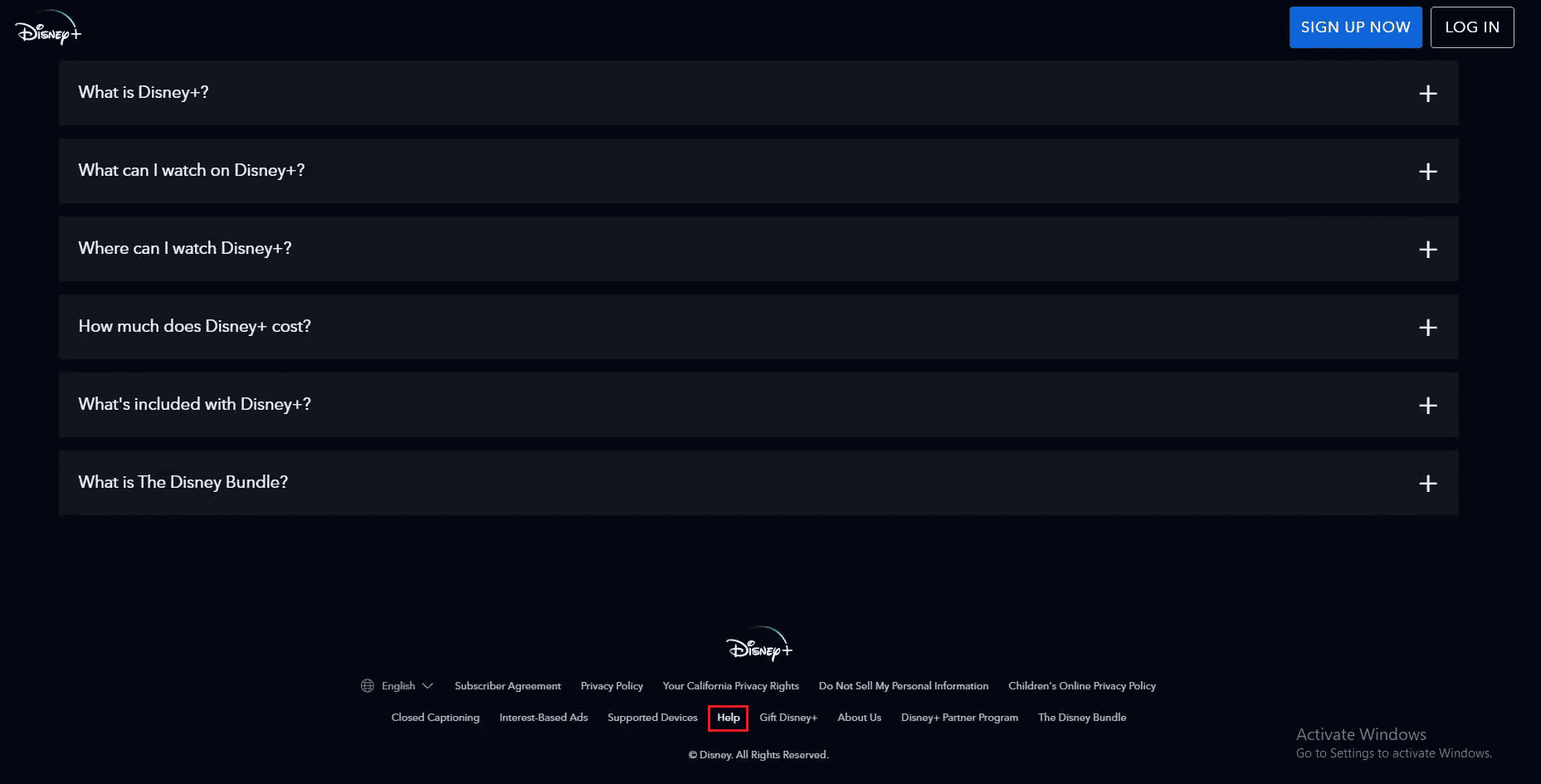
- Виконайте пошук та натисніть “Скасування Disney+” (“Cancel Disney+”).
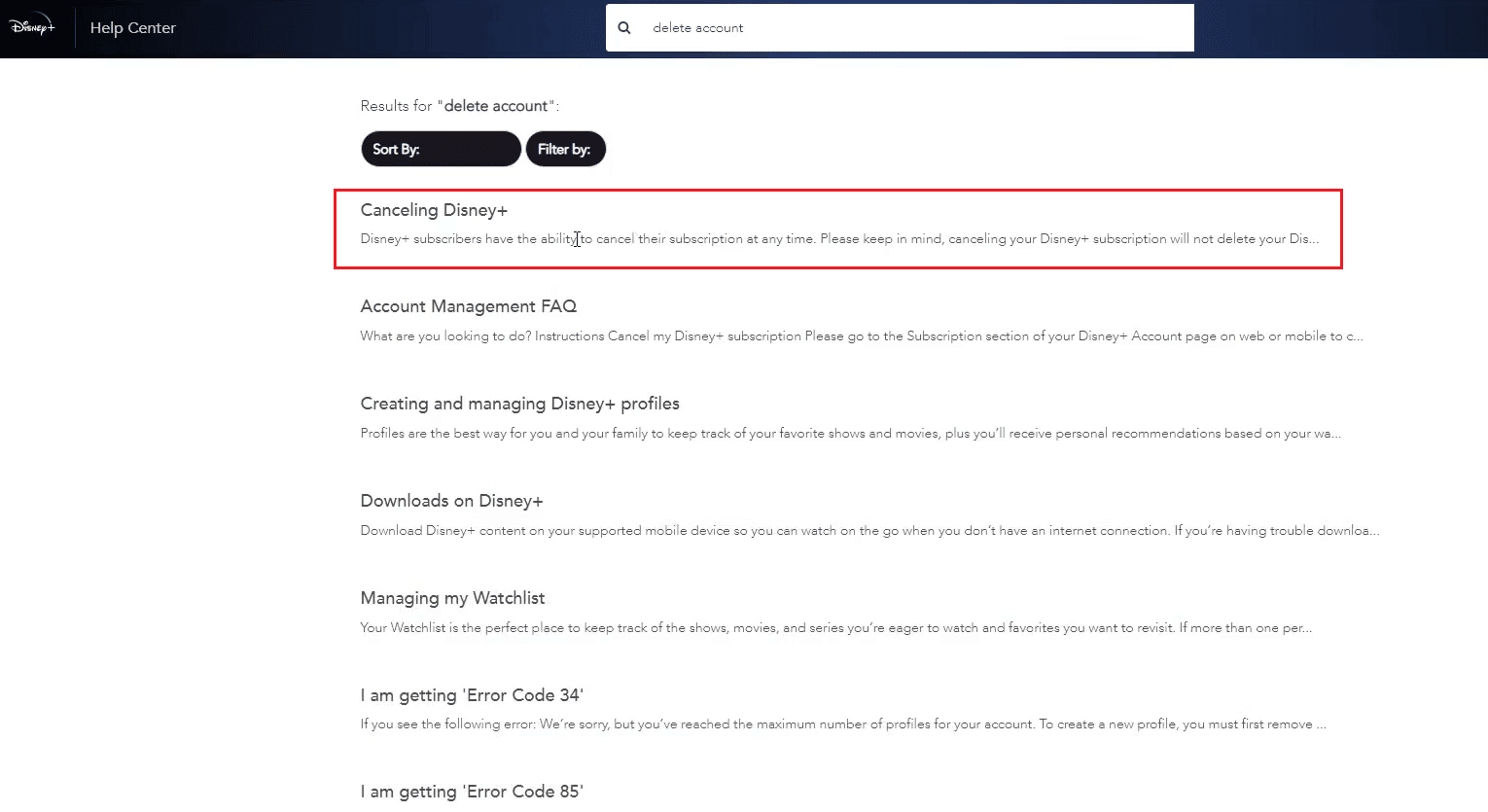
- Зв’яжіться зі службою підтримки Disney, використовуючи будь-який з варіантів, щоб надіслати запит на видалення облікового запису.
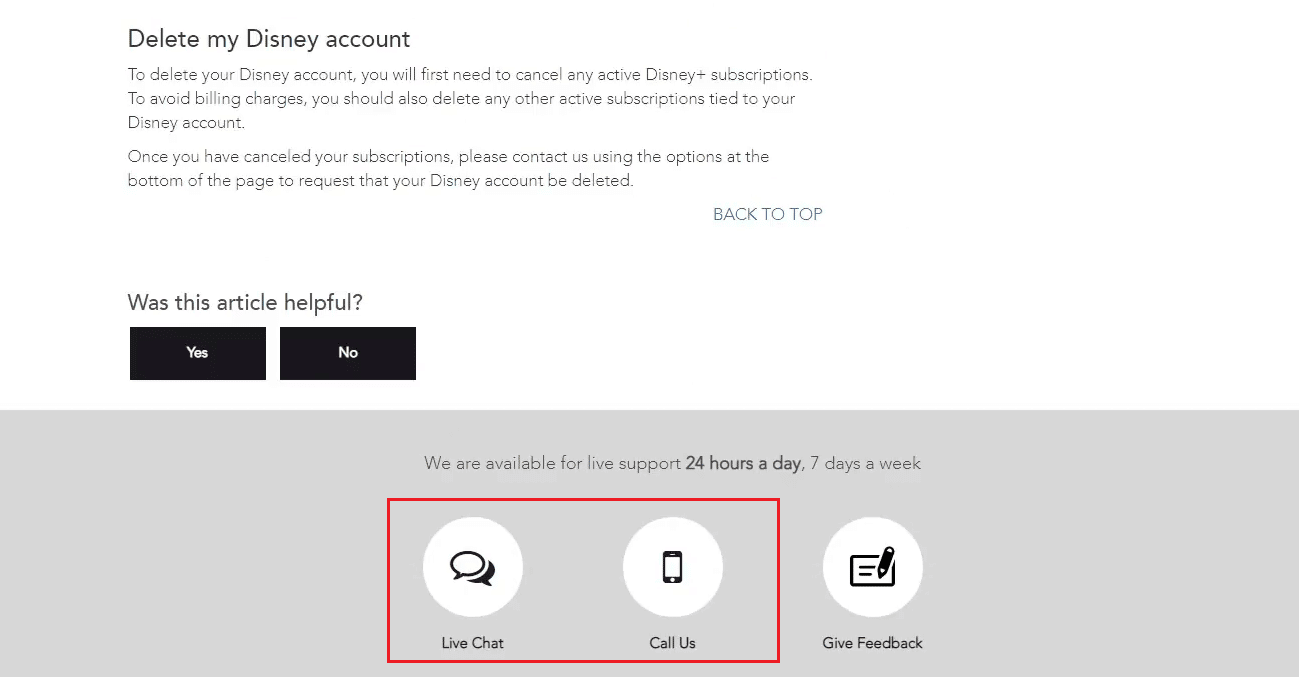
Як Скасувати Обліковий Запис Disney Plus на Телевізорі?
Щоб скасувати обліковий запис Disney Plus на телевізорі, виконайте наступні кроки:
- Відкрийте додаток Disney Plus на телевізорі.
- За допомогою пульта дистанційного керування перейдіть до меню налаштувань.
- У меню налаштувань оберіть Disney+.
- У налаштуваннях підписки оберіть “Скасувати підписку” (“Cancel Subscription”).
- Виберіть причину скасування та натисніть “ПРОДОВЖИТИ ЩОБ СКАСУВАТИ” (“CONTINUE TO CANCEL”).
- Натисніть “НІ, ДЯКУЮ, СКАСУВАТИ DINSEY+” (“NO, THANKS, CANCEL DINSEY+”) для підтвердження скасування.
Ось як ви можете скасувати обліковий запис Disney Plus на телевізорі.
***
Сподіваємось, що ця стаття допомогла вам зрозуміти, як оновити ваш обліковий запис Disney Plus. Якщо у вас є питання або пропозиції щодо інших тем, які ви хотіли б бачити в наступних статтях, будь ласка, поділіться ними у розділі коментарів нижче.